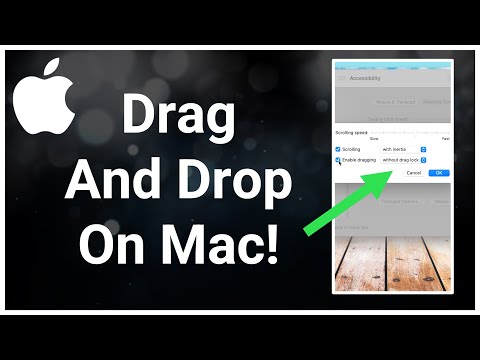Megmutattuk Önnek, hogyan érheti el a Mac helyreállítási partícióját, de ha teljes merevlemez-hibája volt, nincs partíció a rendszerindításhoz. Lehet, hogy ez azt jelenti, hogy csavarodott, vagy hogy bootolható USB kulcsot kell telepítenie a macOS telepítéséhez. De ez nem igaz.
Ahogy az Apple elmagyarázza, a macOS Internet Recovery egy visszaváltási lehetőség, amely minden Mac-felhasználó számára elérhető. És ez egyszerűen használható.
Állítsa le Mac számítógépét, majd kapcsolja vissza az Option + Command + R tartásba. Meg kell látnod egy forgó gömb ikonját.

Miután elkészült a folyamat, megjelenik a MacOS Recovery Tool-jának verziója.

- Állítsa vissza Mac számítógépét a Time Machine biztonsági mentéséről.
- Telepítse újra a MacOS-ot. Vegye figyelembe, hogy csak a Mac számítógéppel kapott verziót telepítheti az Internet helyreállítása segítségével.
- Hozzáférés a Safari-hoz, böngészés az interneten és megoldások keresése a jelenlegi problémánál.
- Access Disk Utility, amely lehetővé teszi a merevlemezek irányítását.
Van egy csomó más nagy macOS helyreállítási eszköz, beleértve a terminál és a hálózati diagnosztika.